RNDISMP6.SYS è un file del driver per Windows 10 e Windows 11. È un file di sistema necessario per il corretto funzionamento del computer. Tuttavia, RNDISMP6.SYS può causare problemi se viene danneggiato o non è aggiornato. Se visualizzi una schermata blu di errore con il codice RNDISMP6.SYS, significa che il tuo computer ha problemi a caricare il file. Esistono diversi modi per risolvere questo problema. Un modo per correggere gli errori RNDISMP6.SYS è aggiornare i driver. I driver obsoleti possono causare tutti i tipi di problemi, inclusi gli errori della schermata blu. Se non sei sicuro di come aggiornare i driver, puoi utilizzare uno strumento di aggiornamento driver come Driver Easy. Driver Easy eseguirà la scansione del tuo computer alla ricerca di driver obsoleti e quindi li aggiornerà per te. Un altro modo per correggere gli errori RNDISMP6.SYS consiste nell'utilizzare un pulitore di registro. I pulitori di registro sono programmi software che eseguono la scansione del registro alla ricerca di errori e quindi li correggono. Ti consigliamo di utilizzare uno strumento come CCleaner. CCleaner è un pulitore di registro gratuito che è sicuro da usare e può aiutare a correggere gli errori RNDISMP6.SYS. Se visualizzi ancora schermate blu RNDISMP6.SYS, potrebbe essere necessario sostituire il file. Per fare ciò, dovrai utilizzare un disco di installazione di Windows. Se non disponi di un disco di installazione di Windows, puoi scaricare un file ISO di Windows 10 e utilizzarlo per creare un disco di avvio. Una volta che hai un disco avviabile, dovrai eseguire l'avvio da esso e quindi utilizzare Windows Recovery Environment per sostituire il file RNDISMP6.SYS. Gli errori della schermata blu RNDISMP6.SYS sono fastidiosi e frustranti, ma possono essere risolti. Aggiornando i driver, utilizzando un programma di pulizia del registro o sostituendo il file RNDISMP6.SYS, è possibile risolvere il problema.
Miniporta remota NDIS elimina la necessità di scrivere un driver di dispositivo miniport NDIS per i dispositivi di rete collegati al bus USB. RNDISMP6 può farlo definendo set di messaggi indipendenti dal bus e descrivendo come funzionerà con il bus USB. RNDISMP6.SYS è un file del kernel che facilita l'esecuzione di una rete Ethernet USB su dispositivi Windows. È un file system critico che può causare l'arresto anomalo del dispositivo e causare una schermata blu della morte. Fortunatamente, puoi seguire alcuni semplici passaggi per risolvere l'errore della schermata blu RNDISMP6.SYS.

DRIVER_IRQL_NOT_LESS_OR_EQUAL , che ha fallito RNDISMP6.SYS
Correggi l'errore della schermata blu RNDISMP6.SYS in Windows 11/10
Seguire le istruzioni se Errore RNDISMP6.SYS La schermata blu continua ad apparire sul tuo dispositivo Windows:
- Esegui lo strumento di risoluzione dei problemi relativi all'adattatore di rete
- Esecuzione di una scansione SFC e DISM
- Aggiorna i driver USB e di rete
- Usa lo script PowerShell
- Esegui questi comandi di rete
- Ripristina le impostazioni di rete
- Ripristino del sistema allo stato precedente al verificarsi del problema
Ora diamo un'occhiata a loro in dettaglio.
nessuna batteria viene rilevata
1] Eseguire lo strumento di risoluzione dei problemi dell'adattatore di rete.
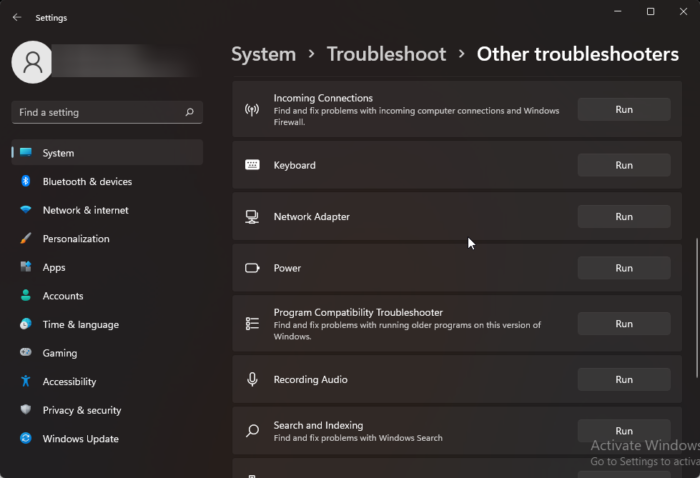
Prima di iniziare con i vari metodi di risoluzione dei problemi, prova a eseguire i servizi di risoluzione dei problemi automatici di Microsoft come primo passaggio per la diagnosi e la risoluzione dei problemi. risolvere problemi di rete comuni. Ecco come:
- clic Tasto Windows + I aprire Impostazioni .
- Scorri verso il basso e fai clic su Risoluzione dei problemi > Altri strumenti per la risoluzione dei problemi .
- Premere corsa vicino Scheda di rete e seguire le istruzioni sullo schermo.
2] Esegui una scansione SFC e DISM
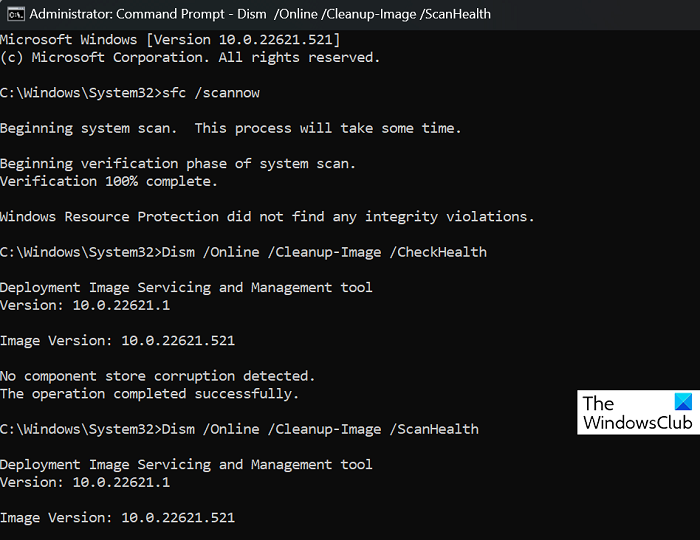
RNDISMP6.SYS non riuscito La schermata blu può verificarsi a causa di file di sistema di Windows corrotti/danneggiati o di un'immagine di sistema danneggiata. Esegui SFC e DISM per scansionarli e ripararli. Ecco come:
Clicca su Finestra chiave e ricerca Riga di comando .
Premere Esegui come amministratore .
Digita i seguenti comandi uno per uno e premi Invio:
Per SFC:
|_+_|Per DISM:
3ФЕДА13Ф112К43К40Ф18А8Э845ФДЭ8226Д793Б54Successivamente, riavvia il dispositivo e controlla se l'errore Kernelbase.dll che causa l'arresto anomalo delle app è stato risolto.
3] Aggiorna i driver USB e di rete
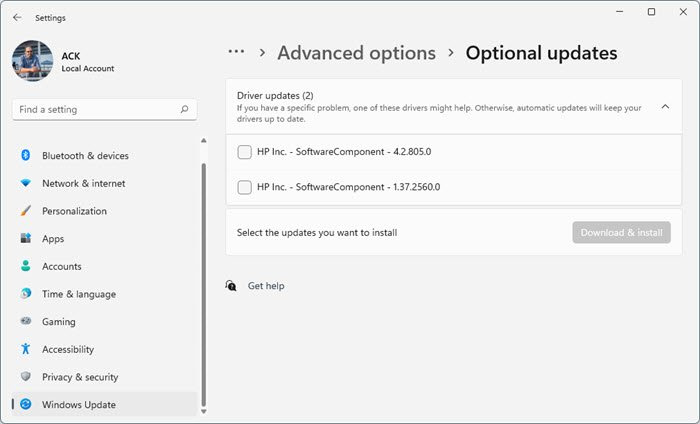
I driver USB e di rete obsoleti o danneggiati possono anche essere la causa dell'errore della schermata blu RNDISMP6.SYS. Aggiorna i driver di rete del tuo dispositivo e controlla se il problema è stato risolto. Ecco come farlo:
- Aprire Impostazioni e vai a Impostazioni > Aggiornamento e sicurezza > Windows Update .
- Proprio sotto di esso, trova il link cliccabile - Visualizza ulteriori aggiornamenti .
- Nella sezione 'Aggiornamenti driver', sarà disponibile un elenco di aggiornamenti che è possibile installare se si riscontra un problema manualmente.
4] Disattivare il servizio netsetupsvc e apportare modifiche nell'Editor del Registro di sistema.
Se non riesci ancora a correggere questo errore, disabilita il servizio di configurazione di rete (NetSetupSvc), apporta le modifiche nell'editor del Registro di sistema e quindi abilitalo di nuovo. Ecco come:
clic Inizia pulsante, ricerca Riga di comando e seleziona Esegui come amministratore .
Immettere il seguente comando e fare clic entra .
Д367F49F3DD388396B2D635E395C399A46A36C73Ora premi il pulsante Tasto Windows + R aprire corsa chiacchierata.
Tipo regedit e colpito entra .
Quando si apre l'Editor del Registro di sistema, accedere al seguente percorso:
407Б39А2674ФК30720ЕКА22А03Б7Б6Ф3593А7Д8Фaggiungine tre doppia parola per nome EsliTip , Tipo di supporto , io PhysicalMediaType installato in 6 , 0 , io IO , rispettivamente.
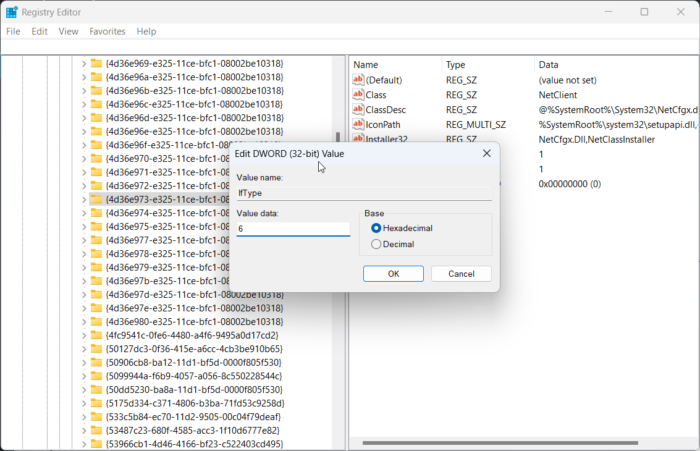
Di nuovo, aperto Riga di comando e abilita netsetupsvc eseguendo il seguente comando.
8А093829ДА26Ф7ДК4ФА150ДАФД74626830410808Successivamente, riavvia il PC e controlla se l'errore RNDISMP6.SYS è stato corretto.
5] Esegui questi comandi di rete
Eseguire i comandi di rete reimpostare lo stack TCP/IP, aggiornare l'indirizzo IP, reimpostare Winsock e svuotare la cache del resolver del client DNS. Ecco come farlo:
clic Finestra chiave, ricerca Riga di comando e seleziona Esegui come amministratore .
Digita i seguenti comandi uno per uno e premi Invio.
non è possibile installare o disinstallare programmi Windows 10|_+_|
Successivamente, riavvia il dispositivo.
6] Ripristina le impostazioni di rete
Se nessuno di questi passaggi ha funzionato per te, ripristina le impostazioni di rete del tuo dispositivo. L'esecuzione di un ripristino della rete rimuoverà e reinstallerà tutti gli adattatori di rete. Ciò ripristinerà anche tutte le impostazioni correlate ai valori predefiniti. Ecco come puoi farlo:
- clic Tasto Windows + I aprire Impostazioni .
- Passa a Rete e Internet > Impostazioni di rete avanzate > Reimposta rete.
- Premere Ripristina ora accanto a Reimposta rete e segui le istruzioni sullo schermo.
7] Ripristinare lo stato del sistema prima che si verificasse il problema
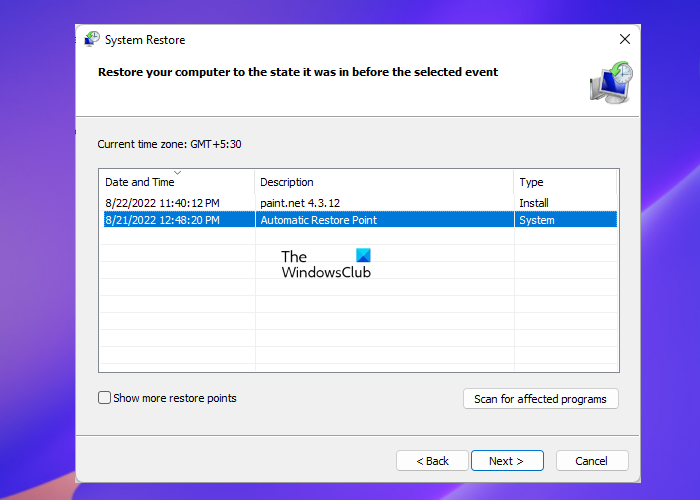
Gli errori della schermata blu possono verificarsi a causa di errori di installazione o danneggiamento dei dati. Ripristino configurazione di sistema può ripristinare il dispositivo a uno stato funzionante senza reinstallare il sistema operativo. Ciò ripristinerà l'ambiente Windows installando i file e le impostazioni salvate nel punto di ripristino. Ecco come eseguire un Ripristino configurazione di sistema. Nota che questo può essere fatto solo se hai precedentemente creato un punto di ripristino del sistema.
Per correggere: Versione ndis.sys BSOD BUGCODE_NDIS_DRIVER
Perché viene visualizzato un errore di schermata blu in Windows 11?
Un errore con schermata blu spesso causa l'arresto anomalo, l'arresto o il riavvio imprevisto del dispositivo. Quando si verifica questo errore, vedrai una schermata blu con un messaggio che indica che il tuo dispositivo ha riscontrato un problema e deve essere riavviato. Errori come questo si verificano spesso a causa di driver e file di sistema danneggiati.















